"كيف أحذف شخص من قائمة الحظر؟ أو كيف احذف جهات الاتصال المحظورة من الواتس"
قد تبدو إزالة جهات الاتصال المحظورة من WhatsApp مسألة سهلة، إلا أنك قد تفسدها من حيث لا تشعر بسبب بعض الأخطاء، ولذلك عليك التسلح بكافة المعلومات اللازمة لضمان نجاح العملية. سنريك في هذا المقال الطريقة الصحيحة والفعالة لحذف جهات الاتصال المحظورة في WhatsApp لتكون قادراً على تجنب الأخطاء المحتملة، حيث ستتعلم معنا الإجراءات اللازمة لحذف جهة الاتصال، بالإضافة إلى كيفية استرداد دردشة و حظرها والإبلاغ عنها في WhatsApp.
الجزء الأول: كيفية حذف جهات الاتصال المحظورة في WhatsApp
الطريقة الأولى لحذف هذه الأرقام هي حذف جهات الاتصال نفسها، وتعمل هذه الطريقة على كل من أجهزة Android وiOS. سنقسم الطريقة إلى قسمين: أولهما متعلق بحذف جهات الاتصال من تطبيق WhatsApp، والآخر يخص حذفها من تطبيق الهاتف. كما سنطلعك على بضعة أمور تساعدك على التأكد من نجاح عملية الحذف.
حذف جهات الاتصال المحظورة من تطبيق WhatsApp
الخطوة 1: افتح التطبيق لاستعراض قائمة المحادثات.
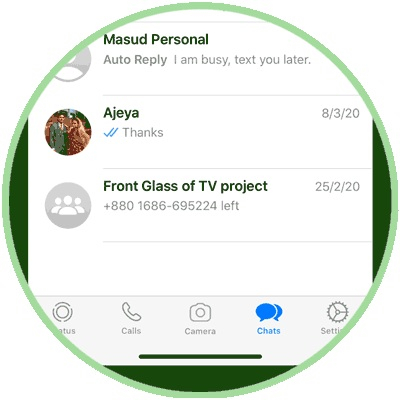
الخطوة 2: اذهب إلى الإعدادات.
- بالنسبة لمستخدمي Android: يمكن الوصول إلى الإعدادات عبر أيقونة النقاط الثلاث المصطفة شاقولياً في زاوية التطبيق اليمنى من الأعلى.
- أما بالنسبة لمستخدمي iOS: يتم الذهاب إلى الإعدادات عن طريق أيقونة المسنن في الزاوية اليمنى من الأسفل.

الخطوة 3: ستكون الخطوات موحدة بدءاً من هذه النقطة بين Android وiOS، وأول هذه الخطوات التوجه إلى "خيارات الحساب".

الخطوة 4: ضمن خيارات الحساب ستجد "الخصوصية"، حيث يوجد خيار "جهات الاتصال المحظورة".

الخطوة 5: من خيار "جهات اتصال محظورة" سترى قائمة بكل المحظورين. إن كانت جهات الاتصال محذوفة بالأساس (من تطبيق الهاتف مثلاً)، فلن يظهر لك سوى الأرقام، أما بخلاف هذه الحالة فستظهر أسماء الجهات المحظورة الأخرى.

الخطوة 6: اختر إحدى جهات الاتصال المحظورة لتظهر لك المعلومات الخاصة بها في نافذة جديدة.
الخطوة 7: في النافذة الجديدة ستجد خيار "تعديل"، فانقر عليه للانتقال إلى نافذة جديدة تتيح لك تعديل معلومات جهة الاتصال.

الخطوة 8: من النافذة الأخيرة، قم بحذف جهة الاتصال المحظورة.

الخطوة 9: بعد إعطاء أمر الحذف، سيظهر لك إطار منبثق يطلب منك تأكيد العملية، فقم بالتأكيد لمتابعة حذف جهة الاتصال بنجاح.
قد ترغب بحذف جهات الاتصال المحظورة من تطبيق الهاتف، فإليك الطريقة:
- افتح تطبيق الهاتف أولاً وابحث عن جهة الاتصال المحظورة.
- ثانياً، اختر جهة الاتصال المطلوبة واحذفها.
بهذه الطريقة سيتم حذفها من شريحة الاتصال، ومن بطاقة الذاكرة الخارجية، وحتى من الذاكرة الداخلية للهاتف.
الجزء الثاني: كيفية استرداد دردشة و حظرها والإبلاغ عنها في WhatsApp
هذا الجزء مخصص للحديث عن استرداد الدردشات المحذوفة، بالإضافة إلى كيفية حظر جهات الاتصال والإبلاغ عنها في WhatsApp. غالباً ما تكون هذه الدردشات مع جهات الاتصال المحظورة، لذا فقبل المتابعة لا بد أن يكون لديك معرفة جيدة بكيفية حذف الأرقام المحظورة. إذ ستكون هذه المعلومات مفيدة فيما يتعلق باسترداد جهات الاتصال والدردشات، وحظرها، والإبلاغ عنها في WhatsApp.
استرداد الدردشات في WhatsApp
- يمكن استرداد الدردشات بعدة طرق. أولها إعادة تثبيت WhatsApp، حيث سيعرض عليك التطبيق استعادة البيانات بعد التحقق من رقم الهاتف، مما يكفل استرداد الدردشات التي حذفت بالخطأ.
- أما الطريقة الثانية فتتطلب وجود نسخة احتياطية، حيث يقوم WhatsApp بإنشاء قاعدة بيانات بالملفات المحفوظة على الجهاز من طرفه، ويمكن الوصول إليها باستخدام مدير الملفات. فلابد أولاً من تثبيت مدير الملفات في حال عدم كونه مثبتاً بالأساس، ثم استخدامه للوصول إلى البيانات المخزنة على المسار التالي: SD card/WhatsApp/Databases. وبعد الوصول إلى الملف المطلوب، عليك إعادة تسميته ثم إعادة تثبيت WhatsApp، ليصبح في مقدورك استعادة البيانات بعد ذلك.
- وأخيراً، الطريقة الثالثة هي استرداد الملفات من نسخة احتياطية محلية باستخدام الحاسوب.
أيضا تعرف على المزيد عن استرداد جهات اتصال WhatsApp المحذوفة .
دليل مفصّل لاسترداد أي دردشة معينة مع إحدى جهات الاتصال في WhatsApp
الخطوة 1: افتح تطبيق WhatsApp وتوجه نحو الإعدادات بالكيفية المذكورة أعلاه، علماً أنها صالحة للتطبيق في كل من Android وiOS.

الخطوة 2: الخطوات الجديدة ستكون أيضاً موحدة بين Android وiOS. من قائمة "الإعدادات" اختر "الدردشات".
الخطوة 3: ومن خيارات "الدردشات" اختر "سجلات الدردشة" ثم "تصدير الدردشة إلى البريد الإلكتروني".
الخطوة 4: عليك الآن الاختيار بين تحميل دردشات WhatsApp مع الوسائط أو بدونها.

الخطوة 5: اختر بعد ذلك البريد الإلكتروني المستخدم وأدخل عنوان البريد الإلكتروني المطلوب، ثم تحقق منه وقم بفتحه.
الخطوة 6: توجّه إلى البريد الإلكتروني المختار لتحميل الدردشة المرسلة من WhatsApp،
علماً أنه يمكنك أيضاً الإبلاغ عن جهات الاتصال المحظورة في WhatsApp. بعد ذلك، افتح WhatsApp ثم توجه إلى الإعدادات:
الخطوة 7: اختر "المساعدة" ثم "اتصل بنا"، وأدخل بعدها أكبر قدر ممكن من المعلومات المتعلقة بالمسألة ليتولى WhatsApp الأمر بعد ذلك.
طريقة أخرى: افتح التطبيق وتوجه نحو الدردشة المطلوبة، وانقر على اسم الشخص أو المجموعة لرؤية معلومات ملف التعريف. ثم اسحب الشاشة لإظهار الجزء السفلي منها، واختر "الإبلاغ عن جهة اتصال/مجموعة".
الجزء الثالث: استخدام MobileTrans لإنشاء نسخة احتياطية للبيانات قبل حذفها من WhatsApp بالكامل
تقدم لك Wondershare Technologies برنامج MobileTrans المكرّس لمساعدتك في عملية النقل من هاتف إلى آخر، كما يفيد في استعادة النسخة الاحتياطية من الخدمات السحابية، واسترداد البيانات المحذوفة سهواً من WhatsApp أو أي تطبيق آخر من تطبيقات التواصل الاجتماعي. حيث يعتبر هذا التطبيق موثوقاً، إلى جانب أنه متوافق مع حواسيب Mac وسائر الحواسيب الأخرى.
كيفية استخدام MobileTrans لإنشاء نسخة احتياطية للبيانات قبل حذفها من WhatsApp بالكامل
الخطوة 1: قم بتوصيل الهاتف إلى حاسوب فيه تطبيق MobileTrans قيد التشغيل، ثم اختر "نقل بيانات WhatsApp".

من الواجهة، اختر "النسخ الاحتياطي لبيانات WhatsApp".

الخطوة 2: بعد التوصيل، سيظهر لك MobileTrans واجهة تحوي قائمة بأنواع البيانات المخزنة على الجهاز كما في الصورة أدناه، فحدد منها الملفات المطلوبة للنسخ الاحتياطي.

الخطوة 3: انقر على زر "بدء" للشروع في النسخ الاحتياطي وانتظر ريثما تكتمل العملية.

الخلاصة
لعل بعضاً منا واجه صعوبة في حذف الأرقام المحظورة من WhatsApp، لكن ذلك أصبح من الماضي بفضل الشرح السابق الذي لا يقتصر على كيفية حذف تلك، الأرقام بل يشمل أيضاً كيفية إنشاء نسخة احتياطية للدردشات المحذوفة واستعادتها. يعد النسخ الاحتياطي للبيانات عملية مهمة جداً، وأفضل الأدوات التي تتكفل بذلك هي MobileTrans، فلا تتردد في تجربته الآن لكي تحافظ على بياناتك آمنة دائماً!
اتجاهات جديدة
أهم الأخبار
جميع الفئات


MobileTrans - WhatsApp Transfer


Sulaiman Aziz
معكم Sulaiman Aziz مسؤول تسويق المحتوى العربي لموقع MobileTrans. وهو برنامج رائع لنقل البيانات بين الأجهزة المختلفة. فنحن لدينا فريق بحث وتطوير يضم أكثر من ألف شخص. مما يجعلنا نضمن تزويدكم بأفضل الخدمات والبرامج.